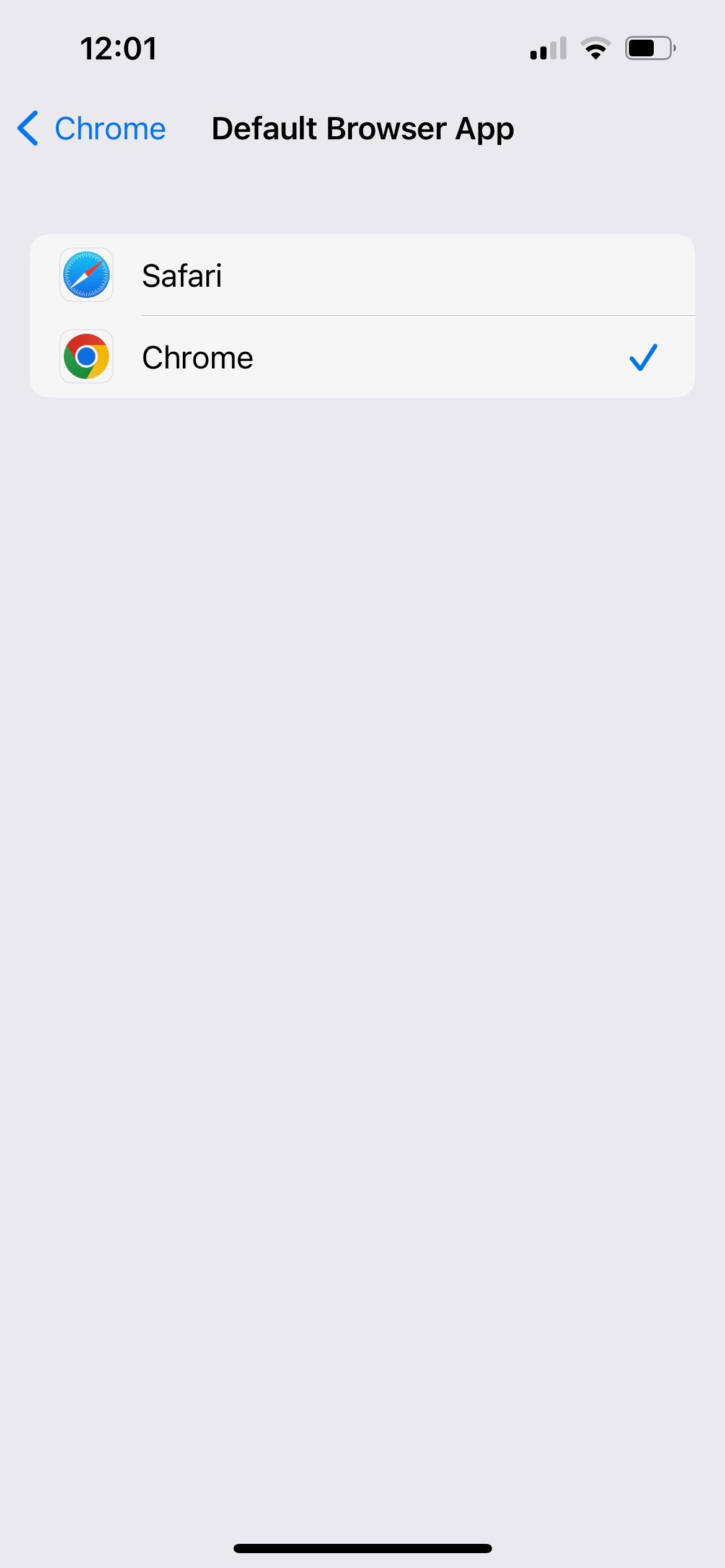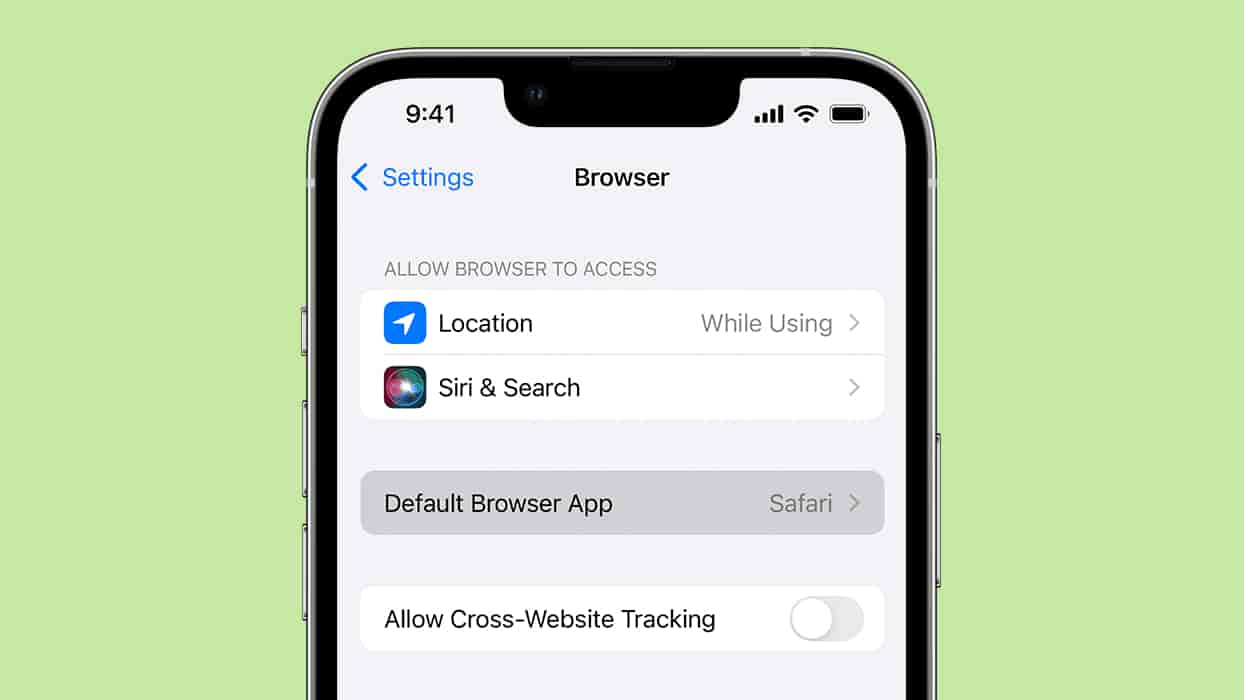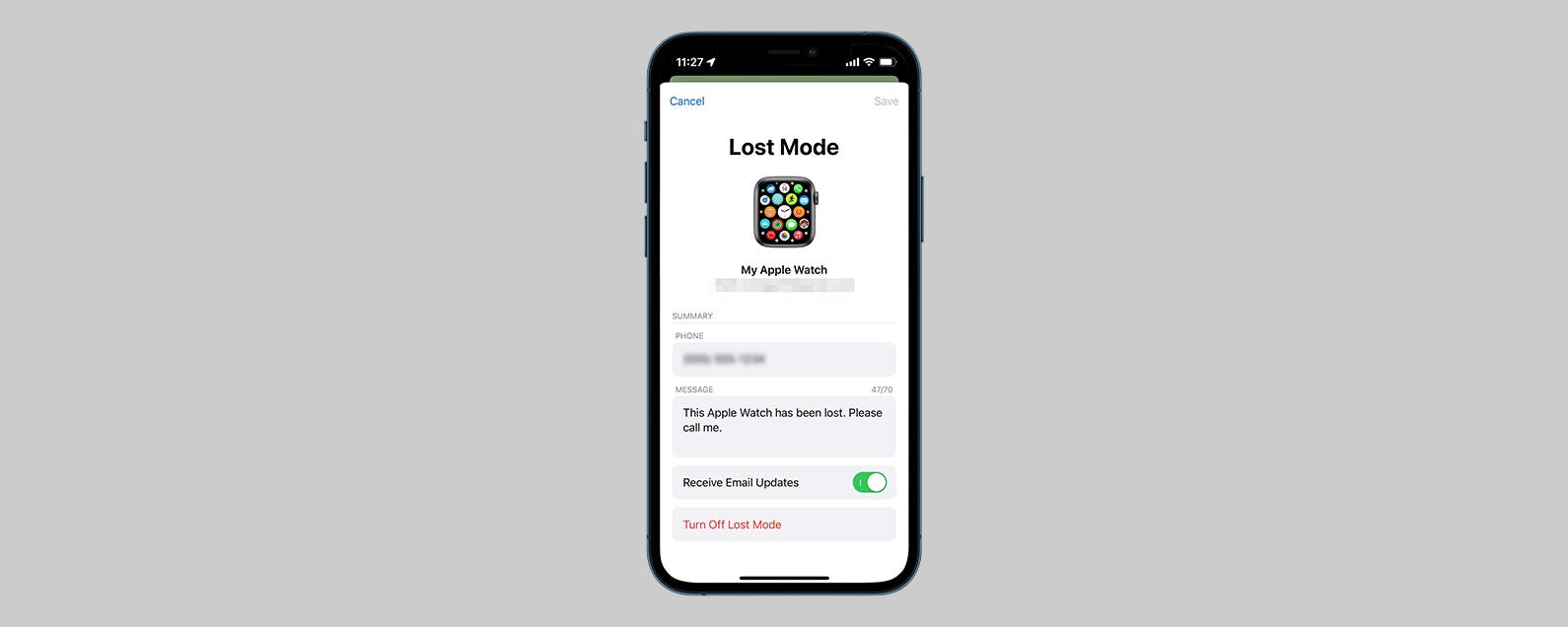Apple fournit son propre navigateur Web Safari avec chaque iPhone, mais vous n’êtes pas obligé de l’utiliser pour surfer sur le Web. Il existe de nombreuses alternatives tierces sur l’App Store, et il est maintenant possible de faire d’un tel navigateur votre navigateur par défaut sur iOS.
Alors qu’Apple vous a longtemps permis de télécharger un navigateur Web alternatif pour votre iPhone, ce n’est qu’avec iOS 14 en 2020 que vous pourrez en faire votre navigateur Web par défaut.
Cela signifie que chaque fois que vous cliquez sur un lien dans un e-mail ou sur un document, c’est ce navigateur Web tiers qui s’ouvrira plutôt que Safari. Voici comment définir un navigateur par défaut sur iOS.
Ce dont vous aurez besoin :
Nous avons utilisé l’iPhone 13 Pro, mais ces méthodes fonctionneront sur n’importe quel iPhone
La version courte
- Téléchargez votre navigateur préféré
- Trouvez votre navigateur dans Paramètres
- Définir le navigateur par défaut
-
Marcher
1Téléchargez votre navigateur préféré
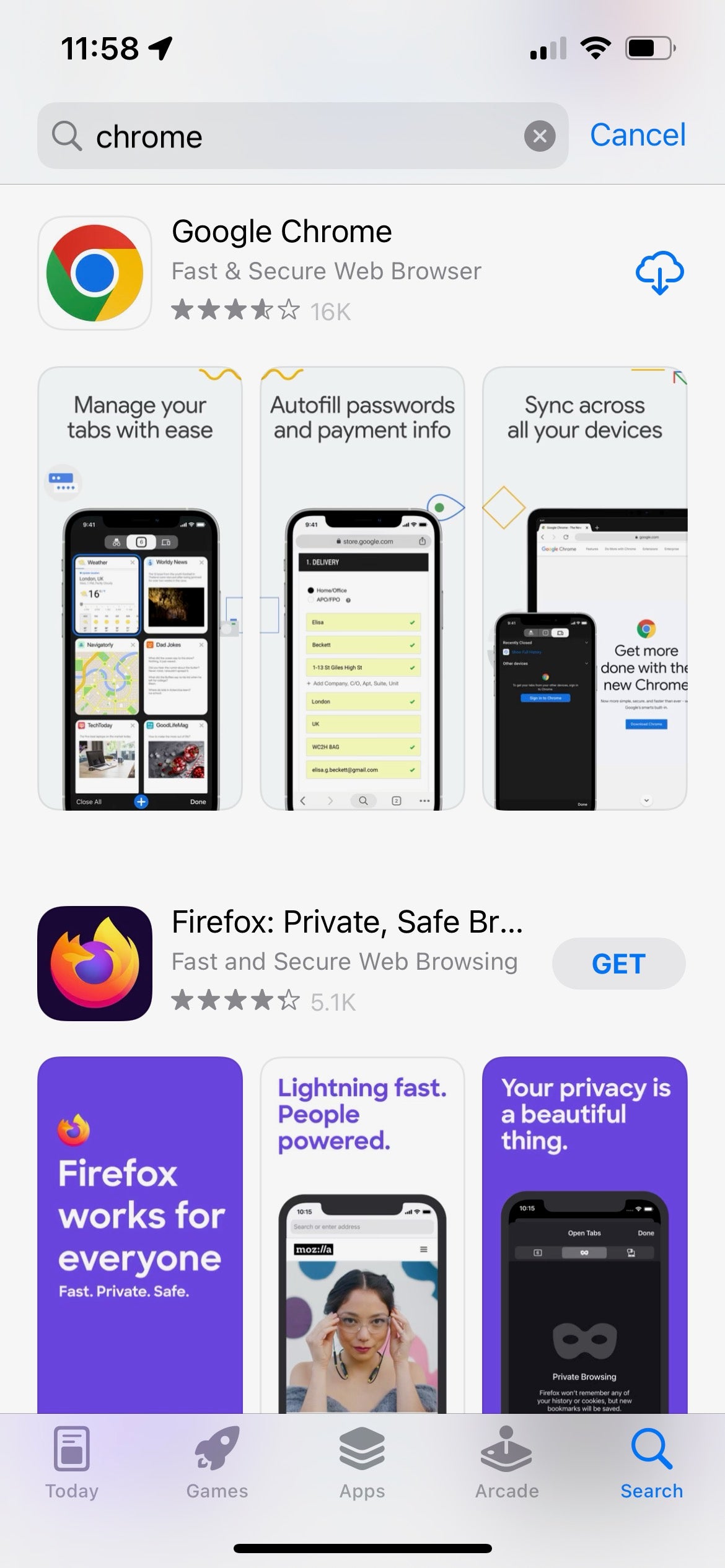
Avant de faire quoi que ce soit, vous devrez vous rendre sur l’App Store et télécharger votre navigateur préféré. Chrome, Firefox, Opera, Edge et Ghostery ne sont que quelques-unes des meilleures options disponibles.
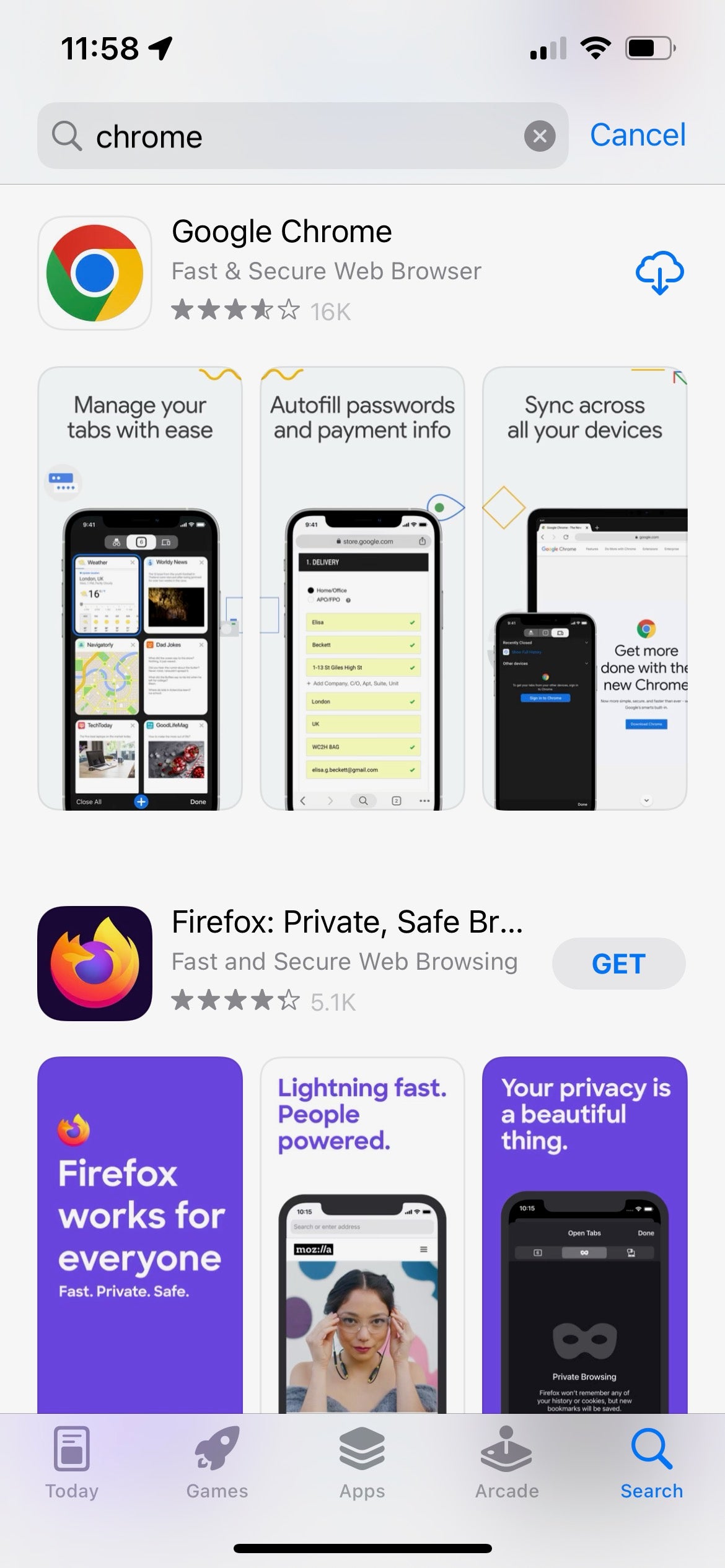
-
Marcher
2Trouvez votre navigateur dans Paramètres
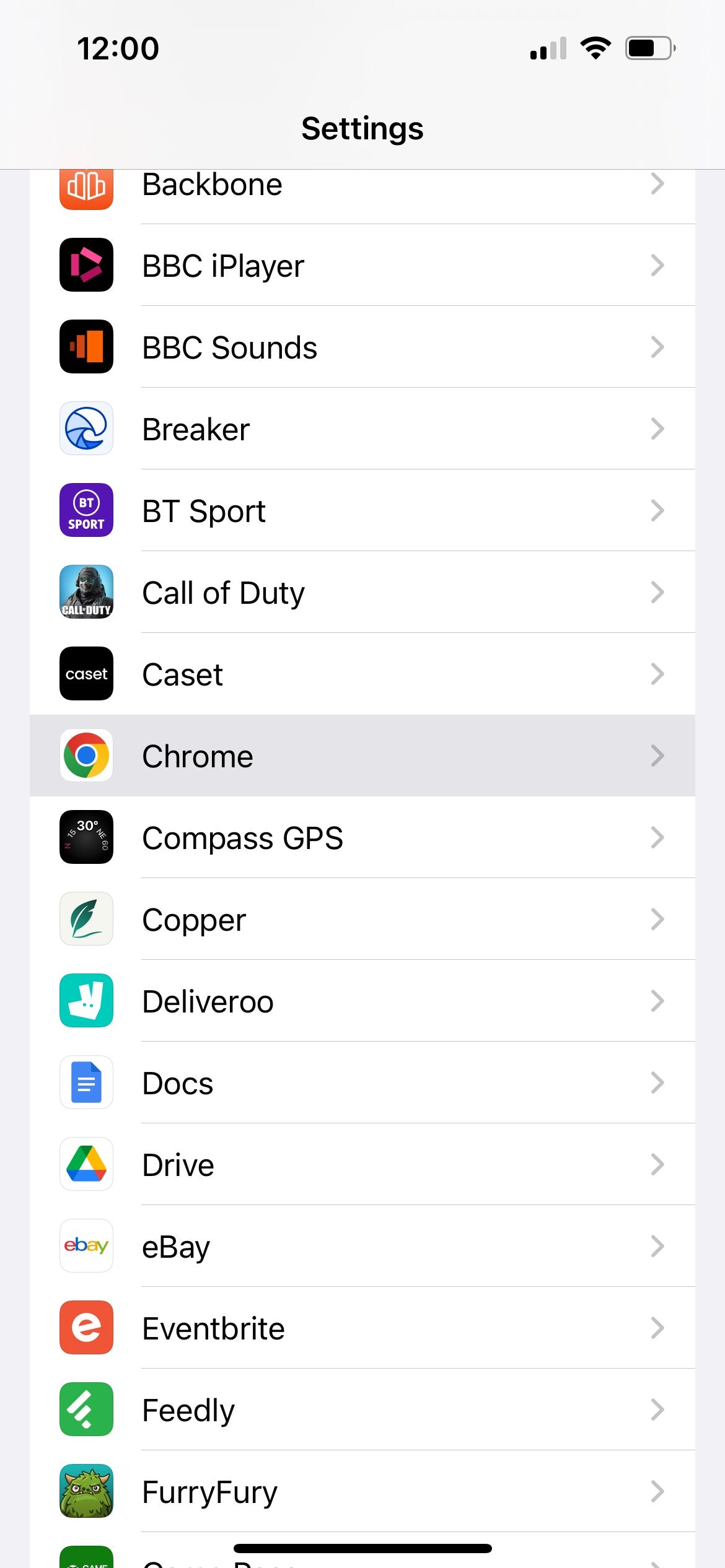
Ouvrez l’application Paramètres, puis faites défiler jusqu’à ce que vous voyiez votre navigateur préféré. Appuyez sur pour entrer d’autres options.
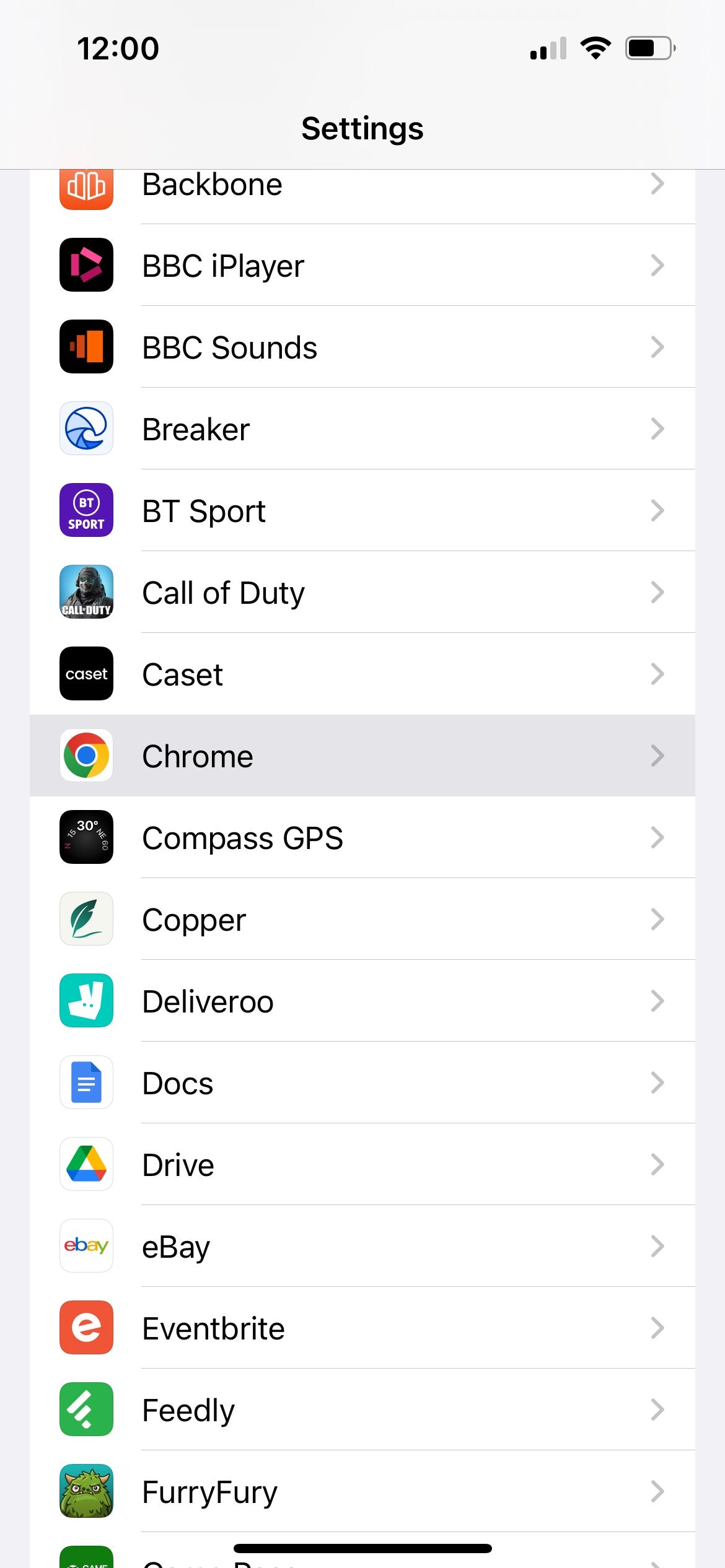
-
Marcher
3Définir votre navigateur par défaut
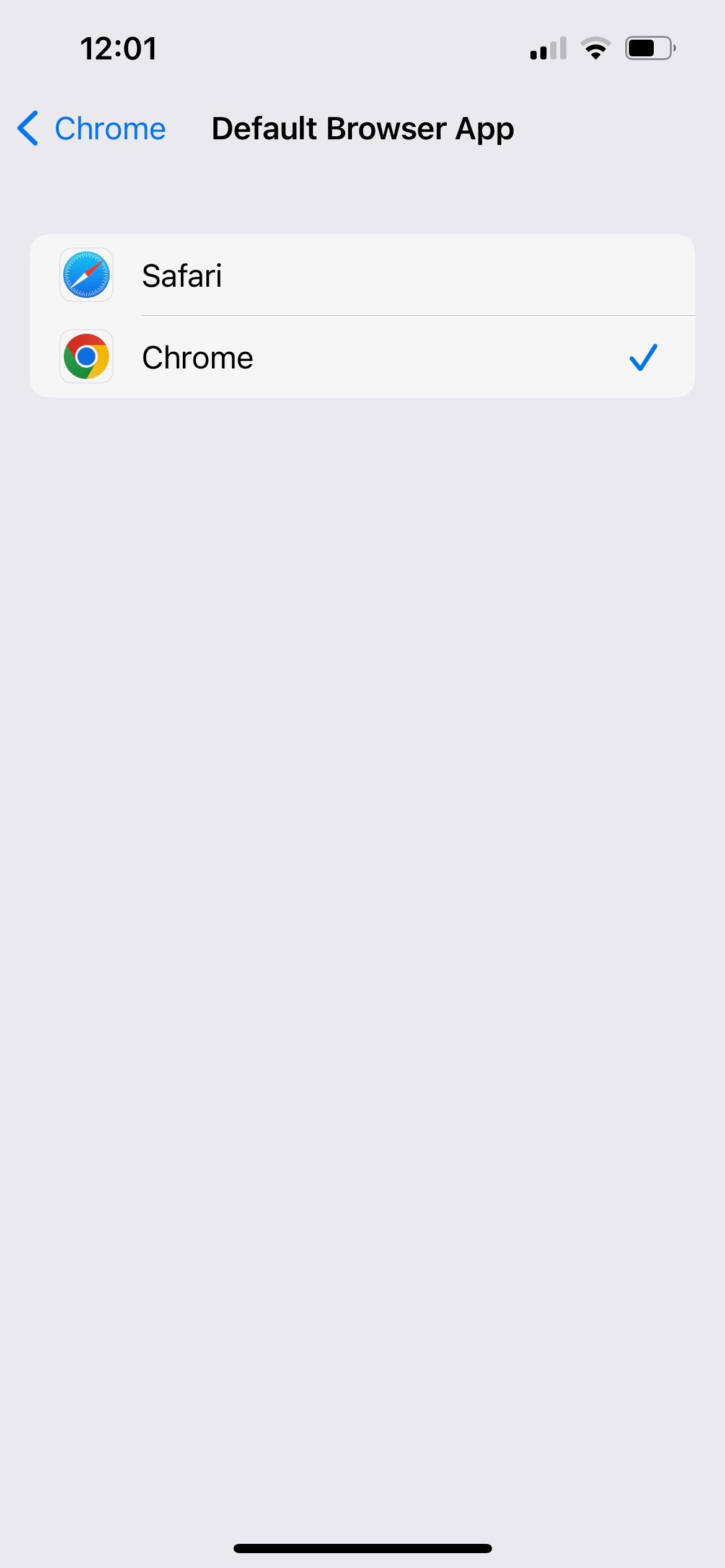
Appuyez sur l’option Application de navigateur par défaut. Sur l’écran suivant, appuyez sur votre navigateur préféré. La coche devrait être transférée de Safari vers votre nouveau navigateur Web.
Faites glisser vers le haut ou appuyez sur le bouton Accueil pour revenir à l’écran d’accueil. Votre navigateur Web par défaut devrait maintenant avoir été modifié.